Wie man alle Bilder, die ich auf Pinterest gespeichert habe, einfach ansieht
Das Speichern von Bildern auf Pinterest ist ganz einfach, nur ein Klick genügt. Aber was ist, wenn man alles, was man gespeichert hat, wieder ansehen möchte? Viele Menschen haben Schwierigkeiten, die Bilder wiederzufinden, besonders wenn sie Hunderte oder sogar Tausende von Bildern über viele Jahre hinweg gespeichert haben. Wenn auch Sie sich fragen, wie Sie alle Bilder, die Sie auf Pinterest gespeichert haben, ansehen können, lesen Sie weiter in Snappins Artikel, um herauszufinden, wie Sie dies schnell und ohne ein einziges Bild zu verpassen, tun können.
I. Einführung in das Speichern von Bildern auf Pinterest
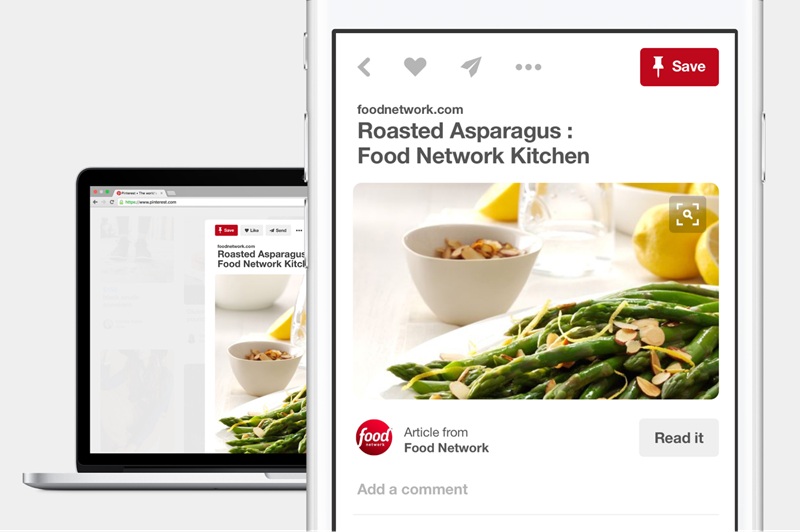
Pinterest funktioniert wie ein visuelles Notizbrett, das Ihnen hilft, Bilder nach Ihren persönlichen Vorlieben zu sammeln und zu speichern. Egal, ob Sie sich für Mode, Kulinarik, Innendesign oder Reisen interessieren, diese Plattform hilft Ihnen, alles ordentlich in Boards zu organisieren.
Nach einer gewissen Zeit der Nutzung können Sie jedoch Schwierigkeiten haben, alte gespeicherte Bilder wiederzufinden. Vielleicht möchten Sie ein Rezept wieder ansehen, das Sie vor einigen Monaten gepinnt haben, oder ein beliebtes Designmuster wiederfinden. Zu wissen, wie man alle Bilder, die man auf Pinterest gespeichert hat, anzeigen kann, hilft Ihnen, Zeit zu sparen und Inhalte effizienter zu verwalten.
Mehr anzeigen: Video von Pinterest herunterladen
II. Wie man alle gespeicherten Bilder auf Pinterest ansieht
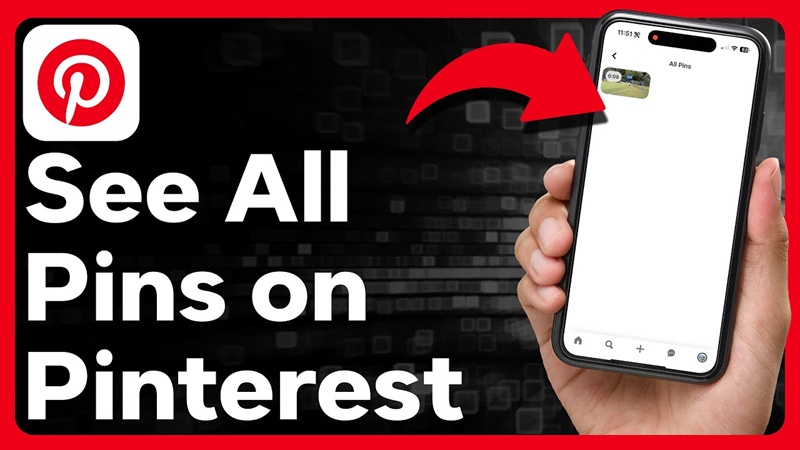
Hier ist eine detaillierte Anleitung, die Ihnen hilft, schnell auf Ihre Fotosammlung zuzugreifen, ohne zu viel Zeit mit der Suche zu verbringen.
1. Schritt 1: Melden Sie sich bei Ihrem Pinterest-Konto an
Zuerst müssen Sie sich bei Ihrem Pinterest-Konto anmelden, um auf alle gespeicherten Inhalte zugreifen zu können. Wenn Sie einen Computer verwenden, öffnen Sie Ihren Webbrowser und gehen Sie auf Pinterest.com. Geben Sie dort die E-Mail-Adresse oder Telefonnummer ein, mit der Sie sich registriert haben, und dann das Passwort, um sich anzumelden.
Wenn Sie ein Handy verwenden, öffnen Sie die Pinterest-App auf Ihrem Gerät. Falls Sie die App noch nicht heruntergeladen haben, können Sie sie im App Store (für iOS) oder bei Google Play (für Android) suchen und herunterladen. Nach dem Öffnen der App melden Sie sich mit Ihren Kontodaten an. Wenn Sie sich bereits vorher angemeldet haben, wird die App Sie automatisch auf die Hauptseite weiterleiten, ohne dass Sie die Daten erneut eingeben müssen.
Falls Sie Ihr Passwort vergessen haben, können Sie auf „Passwort vergessen?“ klicken und den Anweisungen folgen, um ein neues Passwort zu setzen. Die Anmeldung mit dem richtigen Konto ist eine Voraussetzung, um alle gespeicherten Bilder auf Pinterest anzusehen.
2. Schritt 2: Greifen Sie auf Ihr Profil zu
Nachdem Sie sich erfolgreich angemeldet haben, gelangen Sie zur Hauptoberfläche von Pinterest, die Beiträge anzeigt, die auf Ihren Interessen basieren. Um nun alle gespeicherten Bilder anzusehen, müssen Sie auf Ihr Profil zugreifen.
Auf der Desktop-Oberfläche schauen Sie oben rechts auf dem Bildschirm und klicken auf das Symbol Ihres Profilbildes. Dies ist eine Verknüpfung zu Ihrer Profilseite, auf der alle Pins gespeichert sind, die Sie zuvor gespeichert haben.
Wenn Sie ein Handy verwenden, sehen Sie unten rechts auf dem Bildschirm das Symbol einer Person oder Ihr Profilbild. Klicken Sie darauf, um Ihr Profil zu öffnen.
Hier sehen Sie eine Liste der erstellten Pin-Boards sowie der Pins, die Sie zuvor gespeichert haben. Alle Bilder, die Sie gespeichert haben, befinden sich in diesem Bereich.
Mehr anzeigen: Wie erstelle ich einen Pin auf Pinterest?
3. Schritt 3: Öffnen Sie den Tab „Gespeicherte Pins“, um alle Bilder anzusehen
Nachdem Sie Ihr Profil geöffnet haben, sehen Sie eine Oberfläche, die die von Ihnen erstellten Pin-Boards anzeigt. Wenn Sie jedoch nur alle Bilder sehen möchten, ohne sie nach Boards zu kategorisieren, müssen Sie den Bereich „Gespeicherte Pins“ aufrufen.
Auf dem Computer befindet sich dieser Bereich normalerweise direkt unter Ihrem Profilbild. Sie können darauf klicken, um eine Liste aller gespeicherten Bilder auf Pinterest anzuzeigen, ohne dass sie durch einzelne Boards abgelenkt werden.
Auf dem Handy verfahren Sie genauso, indem Sie nach unten scrollen und den Abschnitt „Gespeicherte Pins“ suchen. Wenn Sie darauf klicken, sehen Sie alle gespeicherten Bilder in chronologischer Reihenfolge, von den neuesten bis zu den älteren Bildern.
Wenn Sie zu viele Bilder gespeichert haben, kann diese Liste ziemlich lang werden. In diesem Fall können Sie die Suchleiste verwenden, um schnell die gewünschten Bilder zu filtern.
4. Schritt 4: Verwenden Sie die Suchleiste, um Bilder nach Schlagwörtern zu finden
Um den Prozess zu optimieren, bietet Pinterest die Möglichkeit, Bilder nach Schlagwörtern zu suchen. Sie müssen nur auf die obere Werkzeugleiste (auf dem Computer) schauen oder auf das Lupensymbol (auf dem Handy) klicken und das Schlagwort eingeben, das mit dem Bild, das Sie suchen, in Verbindung steht.
Beispielsweise, wenn Sie ein Rezept für einen Kuchen finden möchten, das Sie vor einigen Monaten gespeichert haben, geben Sie einfach „Kuchenrezept“ in die Suchleiste ein. Pinterest wird sofort die relevanten Bilder anzeigen, die mit diesem Schlagwort verbunden sind.
5. Schritt 5: Bilder für eine spätere Ansicht organisieren
Sobald Sie die Bilder gefunden haben, die Sie benötigen, können Sie diese für eine einfachere zukünftige Nutzung neu organisieren. Pinterest ermöglicht es Ihnen, Pins zwischen Boards zu verschieben, was Ihnen hilft, den Inhalt besser zu verwalten.
Beispielsweise, wenn Sie zuvor ein Bild über das Design eines Wohnzimmers in einem allgemeinen Board gespeichert haben, können Sie es in ein spezifischeres Board verschieben, wie z.B. „Wohnzimmer Design“. Dies hilft Ihnen nicht nur, das Bild in der Zukunft leichter zu finden, sondern macht auch Ihre Pin-Boards ordentlicher und übersichtlicher.
Wenn Sie außerdem feststellen, dass einige gespeicherte Bilder nicht mehr nützlich sind, können Sie die Pins auch löschen, um Ihren Speicherplatz zu optimieren. Klicken Sie einfach auf den Pin, wählen Sie das Drei-Punkte-Symbol und wählen Sie „Pin löschen“.
Mehr anzeigen: Wie lösche ich Nachrichten auf Pinterest?
III. Wie man gespeicherte Bilder effektiv organisiert und verwaltet
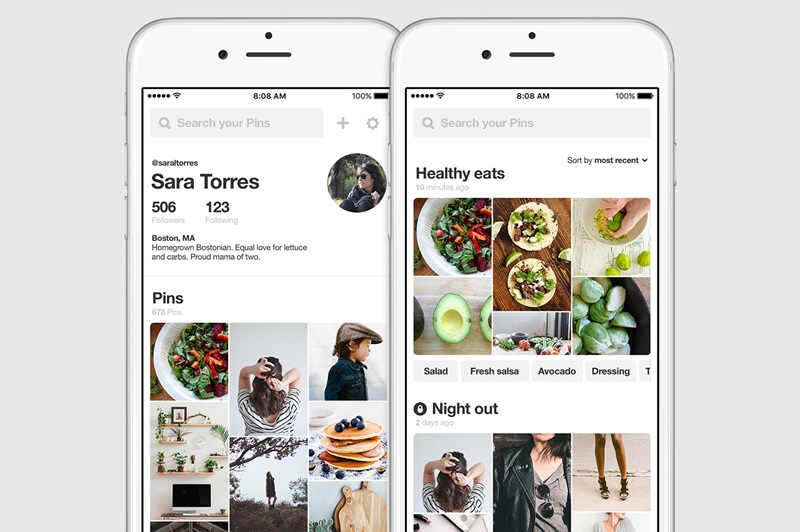
Um Ihnen zu helfen, Ihre Bildersammlung auf Pinterest besser zu verwalten, finden Sie hier einige einfache, aber äußerst effektive Methoden, die Sie ab heute anwenden können.
1. Erstellen Sie themenspezifische Pinnwände (Boards)
Eine der besten Möglichkeiten, Bilder auf Pinterest zu organisieren, besteht darin, sie in thematisch geordnete Pinnwände einzusortieren. Anstatt alle Bilder in einer allgemeinen Pinnwand zu speichern, sollten Sie sie klar nach Inhaltsthemen gruppieren. Zum Beispiel: Wenn Sie sich für Mode interessieren, erstellen Sie separate Pinnwände wie „Büromode“, „Winteroutfits“ oder „Streetstyle“. Wenn Sie gerne kochen, könnten Sie Pinnwände wie „Vegetarische Rezepte“, „Schnelle Gerichte“ oder „Desserts“ anlegen.
2. Verwandte Pinnwände zusammenführen, um die Verwaltung zu optimieren
Manchmal erstellt man im Laufe der Zeit zu viele kleine Pinnwände mit ähnlichem Inhalt, was die Übersicht erschwert und die Sammlung unübersichtlich macht. In solchen Fällen sollten Sie überlegen, themenverwandte Pinnwände zusammenzufassen.
Wenn Sie z. B. eine Pinnwand mit dem Titel „Wohnzimmergestaltungsideen“ und eine weitere mit „Moderne Wohnzimmerdekoration“ haben, können Sie diese zu einer gemeinsamen Pinnwand namens „Wohnzimmerdesign & Dekoration“ zusammenführen. Das erleichtert nicht nur das spätere Wiederfinden von Bildern, sondern sorgt auch für eine einheitlichere Struktur Ihrer Sammlung.
3. Verwenden Sie die Beschreibung, um wichtige Notizen zu hinterlegen
Beim Speichern eines Bildes auf Pinterest haben Sie die Möglichkeit, eine kurze Beschreibung hinzuzufügen. Diese Funktion wird oft übersehen, ist aber sehr hilfreich, um sich an den Grund für das Speichern zu erinnern.
Wenn Sie z. B. ein Rezept speichern, schreiben Sie statt der Standardbeschreibung lieber dazu: „Einfaches Salatrezept, perfekt für ein leichtes Abendessen.“ Oder wenn Sie ein Interior-Design speichern: „Dieser Stil passt gut in kleine Räume – ideal für mein Schlafzimmer.“
4. Entfernen oder verschieben Sie Bilder, die nicht mehr relevant sind
Wenn Sie über längere Zeit viele Bilder speichern, werden sich sicherlich einige ansammeln, die nicht mehr zu Ihrem aktuellen Geschmack oder Bedarf passen. Statt Ihre Sammlung unübersichtlich werden zu lassen, ist es sinnvoll, solche Bilder regelmäßig zu löschen oder umzustrukturieren.
Planen Sie beispielsweise eine monatliche Überprüfung Ihrer Pinterest-Pinnwände ein. Dabei können Sie überflüssige Bilder löschen oder solche, die besser zu einer anderen Pinnwand passen, entsprechend verschieben. So bleibt Ihre Sammlung übersichtlich und sinnvoll gegliedert.
Jetzt wissen Sie, wie Sie schnell und effektiv alle gespeicherten Bilder auf Pinterest wiederfinden können. Die Nutzung von Pinterest wird deutlich einfacher, wenn Sie wissen, wie Sie Ihre gespeicherten Bilder einsehen und sinnvoll organisieren. Nehmen Sie sich etwas Zeit und bringen Sie Ihre Sammlung noch heute auf Vordermann!
